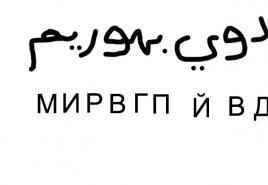Игра запускается и вылетает. Вылетает кс го при запуске игры
Для многих игроков так называемые лаги и подвисания в играх является настоящей напастью. И если любители консолей могут не опасаться, что их игра зависнет (если та является лицензионной копией и в доме есть налаженный интернет), то обладатели ПК рискуют сами зависнуть с игрой на многие часы.
Почему игра вылетает?
Наиболее частой причиной того, что игра вылетает или зависает, являются слишком низкие характеристики компьютера. Производители игр не зря указывают на диске с игрой три вида требований: минимальные, рекомендуемые и высокие. Поэтому прежде, чем приступать к каким-либо мероприятиям, посмотрите на требования и сопоставьте их с характеристикой вашего компьютера. Возможно, вам просто нужно снизить настройки на уровень ниже - это делается прямо в игре в настройках.
Если же вы уверены в том, что с вашим ПК все в порядке, то для начала проверьте драйвера системы и переустановите Direct X до последней версии. Скачивайте данное ПО с сайтов производителя или официальных дистрибьюторов.
Если игра все еще вылетает
В случае, если ничего не помогло, тогда варианты проблем могут быть следующие.
- У вас включен антивирус. Часто бывает так, что антивирус воспринимает игру, как вредоносное ПО. Просто отключите его и перезапустите игру.
- Перегрев компонентов. Современные игры требуют больших энергозатрат. Из-за этого часто происходят перегревы. Как вариант, можно играть определенное время, чтобы не перегружать компоненты компьютера. Или же можно установить более совершенную охлаждающую систему. Обязательно следите за температурой вашего компьютера во время игры.
- Другие программы требуют внимания пользователя. Некоторые из программ, например, установочные могут требовать внимания пользователя в момент или по завершению установки. Причем, об этом они могут сообщать через трей, что может быть незаметно. Поэтому отключите другие программы во время игры.
- Пиратская версия. Если игра была скачана с торрент-трекера, не стоит удивляться, что с ней постоянно что-то происходит. Причин тому может быть масса. Лучшим вариантом будет скачать другой торрент игры или же купить лицензионную версию.
- Плохое соединение. Если вы играете через сеть, то, может быть, проблемы у вашего провайдера. В этом случае следует перезапустить модем. Если же это не помогло, следует обратиться к провайдеру.
Таким образом, все проблемы с играми на ПК можно свести к техническим и проблемам ПО. Отдельным случаем может быть неправильная установка игры. Обычно производитель в специальной инструкции указывает, какие проблемы могут возникнуть у игрока при установке и запуске игры. В то же время, если вы используете для игры эмулятор, то следует при возникновении проблем обращаться к авторам продукта для получения данных о настройках.
Если у вас наблюдается вылет кс го при запуске, то значит с вашей игрой явно что-то не в порядке. Давайте разберем наиболее частые причины прекращения работы программы.
В общем, как и всегда, пытаться найти причину вылета всё равно что искать иголку в стоге сена. Но если переустанавливать windows вам в лом, и вы готовы истратить свои нервы, то пройдитесь по следующим пунктам.
Обновление кеша. Да-да, вы наверняка это уже сделали и игру переустанавливали, но если нет, то попробуйте.
Кстати, о переустановке. Очень важно полностью удалить все файлы. Для этого надо удалить ее не через steam, а через панель управления -> удаление программ. Затем еще желательно зайти в папку, где она была установлена и проверить, всё ли там стерлось (этим способом обычно всё убирается). Если всё сделать правильно, переустановка действительно может помочь.
Откройте cs go, запустите консоль и попробуйте прописать команду cl_disablehtmlmotd 1. Это обычно помогает, если у вас вылетает при загрузке карты. Также можете прописать rate 35000.
Перед запуском щелкните по ярлыку cs go -> свойства -> режим совместимости и выберите свою OC. Затем зайдите в настройки видео и поставьте всё на минимальные значения. Обязательно также смените разрешение экрана, выключите многоядерную обработку и поставьте режим фильтрации текстур антитропная.
Проверьте путь к директории по cs go. Все символы должны быть английскими, никаких русских! Т.е. путь может быть D://program files/cs-go, но не как не D://программы/кс го.
Вылетает кс го при запуске
Обновите драйвера. Быть может, дело вовсе не в steam, а просто в устаревших драйверах. Скачивайте их с официальных сайтов. Бывает еще такая вещь: у вас процессор intel и видеокарта Radeon. Вы установили драйвер для Radeon, но совсем забыли об intel и поэтому игра отказывается работать. Поэтому установите всё, что необходимо. Чтобы узнать названия жмите пуск-> панель управления -> диспетчер устройств-> видеоадаптеры. Также рекомендую обновить DirectX, Bios, драйвера на материнскую плату.
Попробуйте сделать восстановление системы. Если вылеты начались недавно, то откатите windows на месяц назад, когда у вас всё было хорошо. Это почти как переустановка, но побыстрее (и не так глобально).
Попробуйте снести конфиг и все свои параметры запуска. Быть может, там какая-то лишняя ерунда. Или путем удаления или прописать в параметрах запуска –autoconfig.
Зайдите в папку bin (в директории cs go) и отыщите файл d3d9.dll. Удалите его. Способ помогает при вылетах на рабочий стол с появлением черного экрана.

В папке cfg найдите файл video.txt. Найдите строчку setting.mat_queue_mode и поставьте значение «-2» или «0».
Отключите лишние программы. Быть может что-то конфликтует со steam. Для этого надо нажать пуск -> выполнить -> ввести в строке msconfig. Внимание! Эта команда отключает всё, что не создано Microsoft, включая антивирусы, так что пользуйтесь осторожно, только чтобы исключить данный вариант проблемы. Для последующей отмены надо снова ввести msconfig, затем открыть вкладку автозагрузка и выбрать «включить всё», затем открыть вкладку службы и нажать «не отображать службы майкрософт».
Попробуйте прописать в параметрах запуска -nosound -window -dxlevel 70 +mat_forcehardwaresync 0.

В общем, как я и сказал, устранить причину бывает крайне тяжело, т.к. даже перепробовав всё, проблема может остаться. Поэтому переустановка windows до сих пор является решением №1 во всех подобных ситуациях.
Кстати, забыл сказать. Вылеты бывают также у тех, кто баловался такой штукой, как cs go changer. О том, как избавиться от проблемы в этом случае, поговорим в отдельной статье.
Часто, после установки игры возникают проблемы: игры «вылетают», вылетает ошибка. Не торопитесь сразу удалять игру и писать в интернете гневные комментарии, что игра нерабочая – ознакомьтесь со статьей и, возможно, вы найдете корень вашей проблемы. Для начала стоит определиться, лицензионная ли у вас игра или пиратская версия, скачанная из интернета. От этого зависит тип проблем, которые могут возникнуть. Сразу скажу, что если игра лицензионная (оригинальная упаковка, куплена в официальном магазине), то проблема скорее всего в вашем компьютере.
Рассмотрим ряд неполадок, из-за которых игра может не работать для пиратских, и для лицензионных игр:
Перегрев . Возможно, дело в технической части, и ваша машина просто перегревается. Такая проблема может возникнуть из-за нерабочих кулеров и др. систем охлаждения. Тщательно проверьте их.
Вирусы . Вредоносные программы могут не давать запустить игру или создавать проблемы, из-за которых вы и задаете себе вопрос: почему игры вылетают на windows 7 или др. операционной системе. Чтобы исключить эти проблемы, обновите антивирус и отсканируйте ваш компьютер.
Устаревшее ПО . Еще одна проблема, почему игры вылетают или почему вылетает ошибка в игре. В частности это DiretX и Microsoft Framework. Обновите эти программы. Также стоит обновить драйверы видеокарты, материнской платы и других частей вашего компьютера.
Несовместимость с операционной системой или другими программами. Прочтите технические характеристики, возможно просто ваша операционная система не поддерживает эту игру. Может быть, вы невнимательно прочитали инструкцию? Сделайте это еще раз и сосредоточьте внимание на технических требованиях игры. Для пиратских игр – ВНИМАТЕЛЬНО прочитайте инструкцию, там скорее всего требуется отключить антивирус и фаервол, не запускать параллельно другие программы и много всего другого, обязательного при установке. Чтобы потом не выглядеть дураком и не задавать вопросы типа: «А почему игры вылетают?», «Система windows 7, почему вылетают игры?» – строго следуйте указаниям инструкции.
Техническая неисправность . Быть может что-то не так с «железом», но это маловероятный вариант и если у вас возникают вопросы, почему вылетают игры, сами неисправность вы не устраните. Здесь помогут только специалисты: если не помогает ничего и глюки, багги в играх и программах продолжаются, отнесите компьютер на диагностику в техцентр.
Неисправность операционной системы . Если ваша операционная система долго не обновлялась, не переустанавливалась, возможно, проблема в ней. Можете переустановить систему, часто помогает, но делать лучше в конце, после использования других способов.
Неправильная установка . Попробуйте просто переустановить игру еще раз, сверившись с инструкцией, может быть, проблема в неправильной установке.
Пробуйте, устанавливайте. Надеюсь, информация будет вам полезна. Скорее всего ваша ошибка исправится одним из способов, но не забывайте, что не лицензионная игра может сама по себе создавать проблемы, почему игра вылетает или почему игра вылетает при запуске. Надеюсь, что больше вопросов, почему игры вылетают, у вас не осталось и игра заработала.
Множество игроков сталкиваются с вылетом игры после заставки. В данной статье мы расскажем, как решить ситуацию, когда вылетает Скайрим, а также рассмотрим несколько других наиболее распространенных неисправностей.
Первый способ
Избавиться от проблемы вылета несложно: для этого не нужны никакие особые навыки и прочее. Вам необходимо зайти в настройки драйвера звуковой карты и проделать несколько манипуляций согласно нашей инструкции (приведенные ниже шаги работают для Realtek).
1. Найдите в трее (меню рядом с часами в нижнем правом углу экрана) значок звукового драйвера и откройте его. Обычно он называется «Диспетчер Realtek HD».
2. Перейдите на вкладку «Динамики», а затем на вкладку «Стандартный формат». После этого в выпадающем меню нажмите на значение «16 бит, 48000 Hz (DVD-качество)» и примените изменения.
3. Запускайте игру. Больше не должна возникнуть проблема, при которой Skyrim вылетает.
Второй способ
Попасть в настройки драйвера Realtek можно еще одним способом:
1. Откройте меню Пуск, затем Панель управления Оборудование и звук Звук Раздел «Воспроизведение» Realtek Digital Output Раздел «Дополнительно».
2. В этой вкладке выберите DVD качество 16 бит 48000 Hz.
Если игра запускается в оконном режиме
1. Перейдите в каталог «Мои документы»/MyGames/Skyrim и откройте файл SkyrimPrefs.ini.
2. Измените значения bFullScreen=0 на bFullScreen=1 и напишите необходимое вам разрешение экрана (соответствующее параметрам вашего монитора), к примеру, iSize H=1080 iSize W=1920.
Третий способ
Если вы являетесь обладателем лицензионной версии игры и Skyrim вылетает во время игры, то мы советуем вам обратиться в техническую поддержку. Обычно там помогают решить любые появившиеся проблемы.
Четвертый способ
В некоторых случаях игрокам помогает запуск Скайрим через режим совместимости. Для того, чтобы запустить игру таким образом необходимо выполнить следующие действия:
1. Щелкните правой кнопкой мыши на ярлыке Скайрим.
2. В контекстном меню выберите вкладку «Совместимость».
3. Отметьте галочкой пункт «Запустить программу в режиме совместимости с:» и выберите Windows XP.
4. Если никаких изменений не произошло и Skyrim вылетает при запуске как и раньше, попробуйте выбрать совместимость с остальными версиями.
Пятый способ
Существует еще один способ решения проблемы вылета в Скайрим:
1. Перейдите в каталог «Мои документы», затем в MyGames/Skyrim и найдите файл Skyrim.ini.
2. Измените значение в строке sLanguage=ENGLISH
на: sLanguage=RUSSIAN.
3. В свойствах этого файла поставьте галочку на пункте «только для чтения» (иначе при следующем запуске значение снова установится на английский).
Проблема с загрузкой обновлений
Если вы являетесь обладателем лицензионной версии игры и у вас появились проблемы с загрузкой обновлений с помощью Стима (к примеру, слишком низкая скорость загрузки), то попробуйте изменить сервер для загрузки обновлений (Бельгийский, Нидерланды или другой страны). Скорость должна вырасти из-за меньшей нагрузки на сервер. Если во время загрузки обновлений ваш firewall или антивирус сообщает о наличии вируса в файлах, то просто отключите их перед закачкой, поскольку в официальных обновлениях никаких вирусов быть не может.
На этом мы завершаем первую часть статьи, в которой мы рассказали, как решить проблему вылета Скайрим при запуске.
Компьютер работает на современной операционной системе Windows, однако не удается установить или запустить игру? Проблема распространенная, и в приведенной ниже инструкции подробно рассказано о причинах её возникновения. Кроме того, вы узнаете, что необходимо сделать, чтобы ее исправить.
Причины, из-за которых не работает игра, сводятся к следующим (о каждой более детально — далее по тексту):
- oтсутствуют требуемые файлы библиотек , без которых невозможно запустить игру. Ошибка может возникнуть из-за отсутствия либо повреждения файла Microsoft Visual C++;
- aнтивирус блокирует исполняемые или другие нужные для запуска файлы;
- отсутствуют драйверы видеокарты. Если в настройках «Диспетчер устройств» значится «Стандартный VGA-графический адаптер» или «Базовый видеоадаптер Майкрософт», то используется универсальный драйвер, на котором некоторые игры не работают.
Из материала вы также узнаете о наиболее распространенных причинах того, почему не устанавливаются/запускаются современные компьютерные игры, а также о том, почему они вылетают и что необходимо сделать, чтобы в кратчайшее время устранить проблему.
Отсутствуют нужные файлы DLL
Пожалуй, наиболее распространенная причина. В большинстве случаев всплывает соответствующая информация с указанием того, какого компонента не хватает.
Например, не достает файла DLL. Его название начинается с таких символов, как «D3D» (за исключением D3DCompiler_47.dll), «Xinput» или «X3D» . Стандартные пакеты современных ОС от Microsoft содержат не все необходимые компоненты DirectX, так что их нужно устанавливать самостоятельно. Достаточно воспользоваться специальным веб-установщиком по ссылке с официального сайта разработчика. Иногда происходит схожая ошибка (Cannot find dxgi.dll), однако она никак не связана непосредственно с DirectX.
Если появляется сообщение об ошибке, название которой начинается с таких символов, как MSVC , то проблема в недостатке библиотек из общего пакета Microsoft.DirectX.dll или Microsoft Visual C++. Можно скачать обновленные компоненты на официальном сайте Майкрософт (Visual C++ Redistributable for Visual Studio 2015 и Visual C++ 2015 Update 3 RC). После загрузки следует заменить имеющиеся в папке файлы на скачанные. Обратите внимание какая именно архитектура вам нужна: x64 или x86.
Иногда возникают проблемы с «фирменными» DLL, которые требуются для запуска игры (к примеру, ubiorbitapi_r2.dll, mss32.dll, x3daduio1_7.dll, kernel32.dll или steam_api.dll ). Такие файлы могут быть удалены антивирусом, который может посчитать их опасными для системы. Кроме того, антивирус реагирует на модифицированные файлы (используемые, например, в нелицензионном софте), которые могут использоваться для майнинга или кражи личных данных.
Антивирус не дает запустить игру

Если при установке антивирус заблокировал какой-либо важный файл, то порядок действий такой:
1. Удалить игру.
2. Отключить антивирус.
3. Заново установить игру, а её корневую папку добавить в список исключений в антивирусе.
4. Когда все шаги последовательно выполнены, можно включать защиту от вирусов.
- Важно! В онлайн-играх часто используются сложные механизмы безопасности для защиты от недобросовестных игроков, поэтому ваш антивирус может попросту заблокировать подобные программы. В этом случае нужно внести античит в список исключений антивируса.
Отсутствуют драйверы видеокарты
На ПК могут быть установлены неподходящие драйверы видеокарты. Проблема актуальна, если не заниматься регулярным обновлением. Устаревший драйвер может не отвечать требованиям современных игр, в результате чего возникает ошибка. Если в настройках «Диспетчер устройств» выбрано «Стандартный VGA-графический адаптер» или «Базовый видеоадаптер Майкрософт», то необходимого драйвера нет.

Решение: установка подходящего драйвера на видеокарту. Загрузить его можно на веб-сайте компании (NVIDIA , AMD и т.д). Главное — правильно определить модель видеокарты. Это можно сделать на сайте производителя или при помощи программы GPU-Z .

Частые ошибки при инсталляции, запуске и работе игры
Вылетает на рабочий стол
Некоторые игроки сталкиваются с ошибкой запуска и установки, когда игра вылетает на рабочий стол. Проблема решается путем снижения качества графики и детализации. Возможно проблема в производительности ПК. В этом случае целесообразно также проверить самые последние обновления. Многие игры подгружают новые версии патчей в автоматическом режиме. Проверьте, включена ли опция в ваших настройках.
Ошибка 0xc000007b
Среди геймеров ошибка является чуть ли не самой распространенной. Её появление свидетельствует о том, что определенные системные файлы ОС были повреждены. Иногда игроки собственноручно изменяют настройки системы, в результате чего запуск некоторых библиотек становится невозможным.

Восстановите операционную систему до того состояния, когда игра успешно запускалась. Зайдите в «Панель управления», кликнете по вкладке «Восстановление» и выберите «Запуск восстановления системы». Необходимо вспомнить подходящую точку сохранения, когда не возникала ошибка «0xc000007b» . Затем просто запустите восстановление системы.
Ошибка 12
Периодически появляется ошибка «Error 12» . Проблема актуальна для многих ОС от Windows: начиная от 2000 и заканчивая современной «десяткой». Возникновение ошибки обусловлено множеством факторов, так что нужно устранить каждую из потенциальных причин, чтобы не допустить повторения проблемы.

Основные причины, из-за которых появляется ошибка:
- игра не обновлена до последней версии;
- устаревшие или поврежденные драйверы (очень распространенный случай);
- вредоносное программное обеспечение нанесло вред системным файлам операционной системы Windows или драйверам.
- несоответствие версий драйверов после того, как были установлены новые комплектующие на персональный компьютер;
- «железо» частично вышло из строя.
Ошибка bad_module_info
В момент запуска или во время работы может появляться ошибка «bad_module_info» . Чаще всего подобная проблема возникает у тех, кто установил системное обновление Windows Fall Creators.

Самый эффективный способ устранить проблему — не использовать полноэкранную оптимизацию. Есть возможность настроить ее индивидуально под каждое приложение, однако по умолчанию опция работает для всех приложений. Она разработана для улучшения производительности игры в полноэкранном режиме.

- Необходимо зайти в директорию с игрой.
- Найти файл, который отвечает за ее запуск (к примеру, CSGO.exe, WOT.exe, SC2.exe или GTA5.exe). Для некоторых игр необходимо отключить функцию в самом лаунчере.
- Нажмите правой кнопкой мыши по файлу, служащему для запуска видеоигры и выберите «Свойства» .
- Откройте вкладку «Совместимость» .
- В открытом окне найдите функцию «Отключить оптимизацию во весь экран» и отметьте ее галочкой.
- Нажмите «Применить» , а потом «ОК» .
- Функция полноэкранного режима будет успешно отключена, а ошибка — устранена.